Kuinka lukea tekstiä Windows 7: ssä helpommin ClearTypen avulla

Voit kalibroida ClearType-viritystyökalun avullatekstin ulkonäkö Windows 7: ssä, jotta se toimii paremmin näytölläsi. Microsoftin mukaan: "ClearType-fonttitekniikan avulla tietokoneesi näytön sanat näyttävät melkein yhtä teräviltä kuin paperille tulostetut." Oletko valmis katsomaan ja hienosäätämään näyttöäsi?
Kuinka ottaa käyttöön ja määrittää ClearType Windows 7 -käyttöjärjestelmälle
1. Klikkaus ja Windowsin Käynnistä-valikon Orb ja sitten Tyyppi sisään cttune.exe ja Lehdistö Tulla sisään.
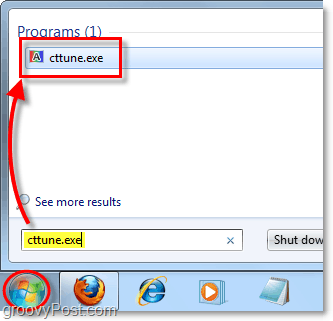
2. Uloskirjautuminen laatikko Ota ClearType käyttöön ja sitten Klikkaus Seuraava.
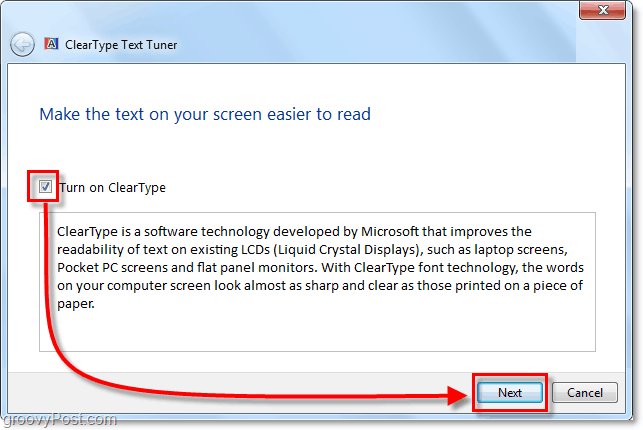
3. Varmista, että näytöllä on alkuperäinen lähtökohtaresoluutio. Tämä on valmis laatikkoon tarkoitettu resoluutio, jossa näytölläsi oli tarkoitus toimia. Tämä vaihtelee näytön koon ja mallin mukaan. Esimerkiksi kannettavan tietokoneen kanssa olen tällä hetkellä käyttänyt oletusresoluutiota 1366 × 768, mutta pöytätietokoneeni näytön koko on 1680 x 1055. Kun olet saanut sen kotoperäiseksi, Klikkaus Seuraava.
Tärkeä huomautus: Jos käytät LCD-näyttöä jollain muulla kuin sen alkuperäisellä resoluutiolla, sen ulkonäölle aiheutuu aina pieni hämärtävä särö.
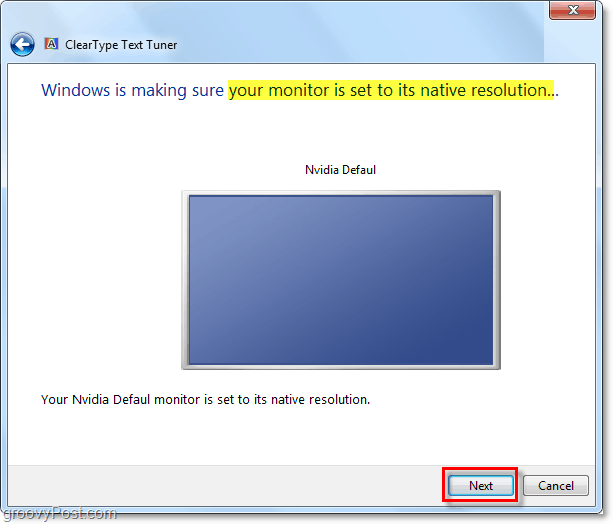
4. Nyt sinut ohjataan 4-sarjan läpieri ikkunat. Jokaisessa ikkunassa näytetään erilaiset tekstiruudut. Sinun on analysoitava huolellisesti ja valittava teksti, joka näyttää parhaiten näytöltä. Mikä valinta näyttää parhaiten, vaihtelee taas käytetyn näytön mukaan, joten alla olevissa kuvakaappauksissa esitetyt vaihtoehdot ovat vain esimerkki.
Nauti upeasta lorem ipsum -tarinasta nopeaan ruskeaseen kettuon näiden läpi! Katso lisää lorem ipsum -sivulta virallisesta lorem ipsum -blogista!
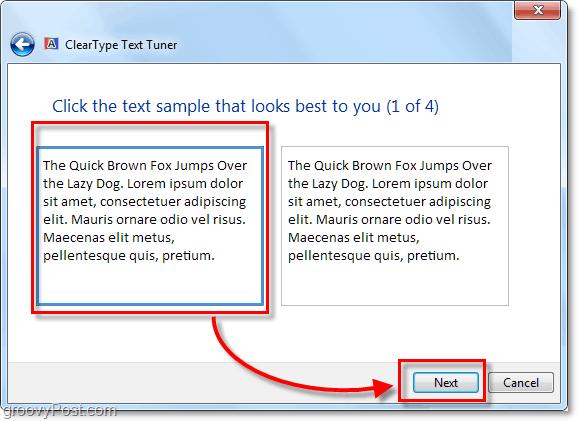
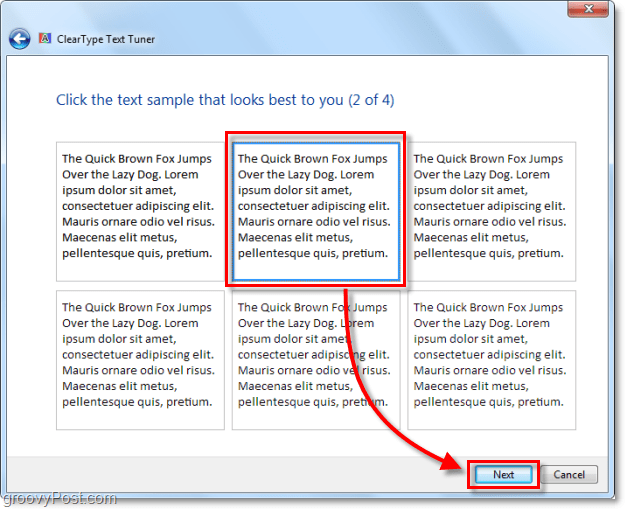
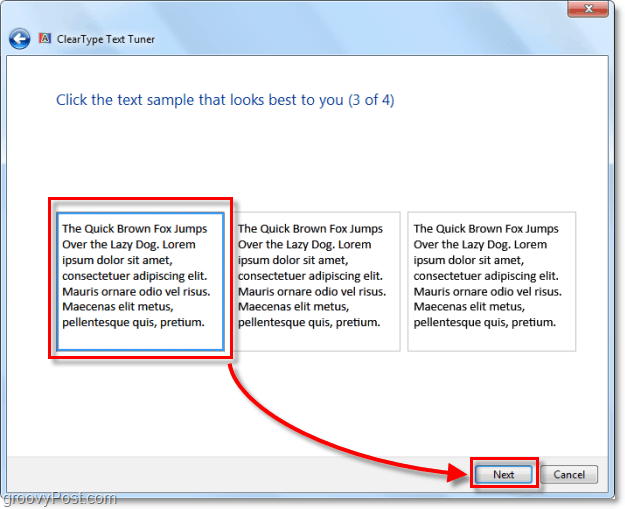
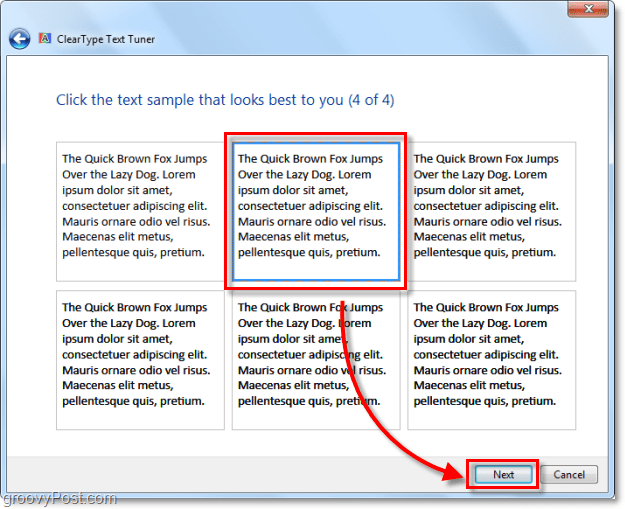
Kun olet käynyt läpi kaikki 4 valintaikkunaa, onnittelut jo valmiiksi! Nauti uudesta ja parannetusta tekstin selkeydestä, jonka koet Windows 7: n kanssa.
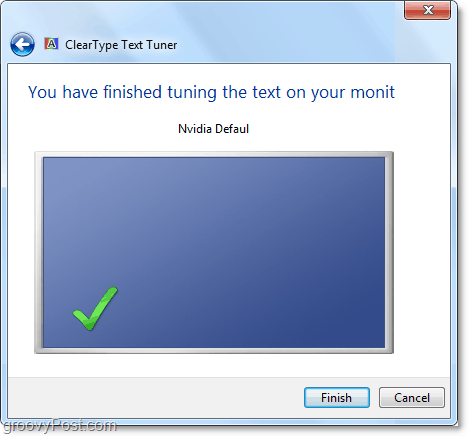
Onko sinulla groovy-kysymys tai kommentti? Pura meille ajatus alla tai aloita keskustelu groovyPost-yhteisöfoorumilla!










Jätä kommentti